
Làm thế nào để gia tăng hiệu suất điện thoại Samsung?
1. Điều chỉnh hiệu ứng chuyển động khung hình để tăng tốc Samsung chạy nhanh
Bước 1: Truy cập vào phần Thiết lập.
Bước 2: Nhấn chọn mục “Giới thiệu về điện thoại” → Click liên tục 7 lần vào dòng “Số phiên bản”.
Bước 3: Sau đó, mọi thông tin về nhà phát triển sẽ hiển thị trước mắt. Tùy chỉnh tỷ lệ dao động của khung hình trong khoảng từ 0.0x đến 0.5x. Điều này sẽ hoàn thành việc điều chỉnh hiệu ứng chuyển động của khung hình.
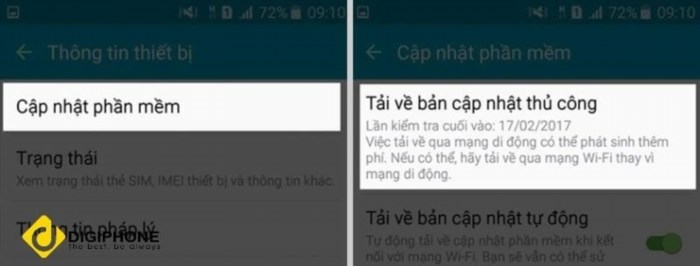
Điều chỉnh hiệu ứng di chuyển hình ảnh để cải thiện tốc độ của điện thoại thông minh của bạn.
2. Làm điện thoại Samsung chạy nhanh hơn bằng cách loại bỏ hình nền động và các widget trang trí không cần thiết
Hiện nay, có rất nhiều người dùng thích sử dụng hình nền động, hình nền 3D hoặc các Widget trang trí cho điện thoại của mình. Tuy nhiên, việc này có thể làm cho điện thoại trở nên bắt mắt hơn nhưng lại gây ra vấn đề với những dòng điện thoại cũ hoặc có dung lượng bộ nhớ quá đầy. Điều này dẫn đến việc điện thoại bị giật lag. Để khắc phục tình trạng này, bạn cần gỡ bỏ các hình nền động và Widget không cần thiết để giải phóng dung lượng bộ nhớ. Phương pháp này đã được kiểm chứng và cho thấy hiệu quả đối với điện thoại Samsung, giúp làm cho điện thoại chạy nhanh hơn.
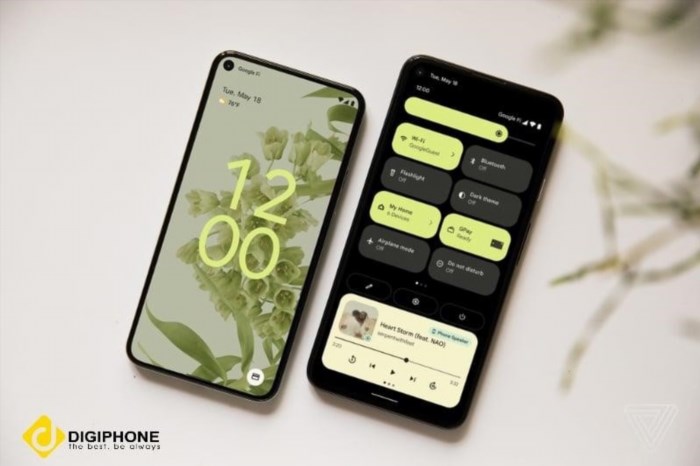
Hãy gỡ bỏ các ứng dụng hiệu ứng để giảm tải cho thiết bị của bạn.
3. Tắt các ứng dụng chạy ngầm để làm cho điện thoại Samsung chạy nhanh hơn
Người dùng đa phần gặp khó khăn trong việc quản lý các ứng dụng chạy ngầm hàng ngày, dẫn đến việc số lượng ứng dụng này ngày càng tăng lên. Điều này dẫn đến tình trạng pin giảm nhanh và tốc độ hoạt động của điện thoại cũng ngày càng chậm đi.
Lúc này, bạn cần vào phần cài đặt và kiểm tra từng ứng dụng để phát hiện các ứng dụng đang chạy ngầm, sau đó tắt chúng bằng cách nhấn vào “Recent App”. Ngoài ra, bạn cũng có thể sử dụng một công cụ hỗ trợ được gọi là Greenify.
Bước 1: Trước tiên tải ứng dụng Greenify về từ cửa hàng CH Play.
Bước 2: Chọn biểu tượng (+) ở vị trí góc dưới bên trái màn hình.
Bước 3: Khi này màn hình sẽ hiển thị tất cả các ứng dụng đang hoạt động ẩn.
Bước 4: Để tắt ứng dụng, hãy chọn các ứng dụng cần tắt và nhấn vào chữ “v” ở vị trí có dấu (+) trước đó để hoàn thành.
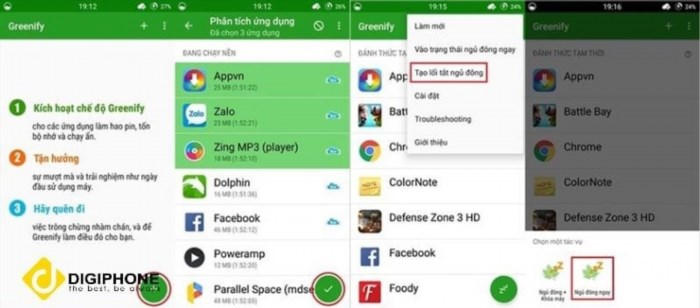
Ứng dụng Greenify giúp người dùng vô hiệu hóa các ứng dụng đang chạy ẩn trong nền.
4. Loại bỏ các ứng dụng không dùng đến để giúp điện thoại Samsung chạy mượt hơn
Có những khảo sát cho thấy 10% các ứng dụng trong thiết bị của người dùng không được sử dụng. Tuy nhiên, không xóa chúng khỏi thiết bị dẫn đến việc bộ nhớ bị đầy và điện thoại hoạt động chậm hơn.
Lúc này, bạn cần tìm hiểu lại toàn bộ ứng dụng và loại bỏ những ứng dụng không sử dụng trong tương lai. Để xóa những ứng dụng này, bạn có thể giữ nhấn từng ứng dụng và chọn gỡ cài đặt. Thêm vào đó, bạn cũng có thể vào phần cài đặt, vuốt lên để chọn ứng dụng muốn gỡ bỏ và xóa chúng khỏi thiết bị.
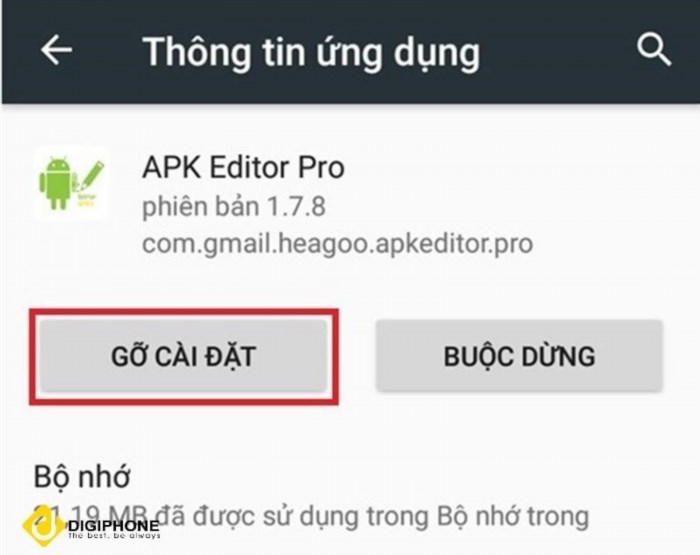
Bộ nhớ sẽ được giải thoát khi người dùng xóa những ứng dụng không sử dụng.
5. Sử dụng các ứng dụng thay thế hoặc rút gọn để Samsung chạy mượt hơn
Một số các ứng dụng có dung lượng lớn hiện nay đã cho ra mắt song song phiên bản rút gọn với dung lượng thấp hơn. Nhờ đó, tiết kiệm được không gian lưu trữ cho ứng dụng. Điển hình Facebook và Messenger đều cung cấp bản Lite thay thế. Do đó, đây cũng là một phương pháp tăng tốc Android chạy nhanh mà bạn nên thử.
6. Tăng tốc điện thoại Samsung bằng cách dọn dẹp và sắp xếp lại bộ nhớ ứng dụng
Duy trì thói quen dọn dẹp bộ nhớ một lần mỗi tuần để kiểm soát dữ liệu được lưu trữ trên thiết bị. Khi bộ nhớ gần đầy, hãy xóa các ứng dụng, dữ liệu, ảnh hoặc video không quan trọng để giải phóng bộ nhớ.
Bạn cũng có thể xóa bộ nhớ đệm của ứng dụng đã cài đặt bên cạnh đó. Dưới đây là các bước cần thực hiện:
Bước 1: Truy cập vào mục cài đặt → chọn “Bộ nhớ và ổ đĩa USB”.
Bước 2: Lựa chọn bộ nhớ nội.
Bước 3: Lựa chọn tất cả các thông tin đã được lưu vào bộ nhớ Cache của máy.
Bước 4: Sau đó nhấn chọn Ok để hoàn thành bước xóa bộ nhớ cache.
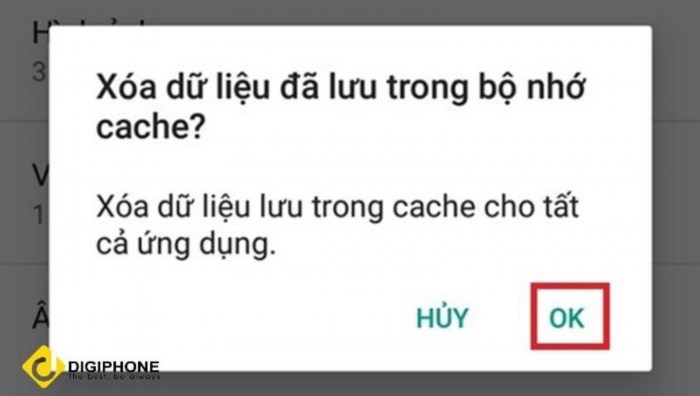
Xóa cache của từng ứng dụng sẽ giúp giải phóng bộ nhớ một cách hiệu quả.
Bạn có thể lưu trữ ảnh, video, tệp tin và thông tin quan trọng bằng cách tải chúng lên Drive, google hoặc ổ cứng.
7. Thường xuyên cập nhật các phiên bản hệ điều hành mới nhất để tối ưu hóa và tăng tốc cho Samsung
Hệ điều hành thường được nâng cấp khi các Model mới của nhà sản xuất ra mắt. Vì vậy, bạn cần thường xuyên cập nhật các phiên bản mới của hệ điều hành để máy hoạt động mượt mà hơn. Sử dụng phiên bản cũ sẽ làm cho máy chạy chậm và thường xuyên bị treo.
Để nâng cấp hệ điều hành mới nhất, bạn thực hiện theo các bước chi tiết sau đây:
Bước 1: Truy cập vào phần “Cài đặt” sau đó lựa chọn “Thông tin thiết bị”.
Bước 2: Sau đó, bạn chọn “Cập nhật phần mềm” và tải về phiên bản cập nhật.
Sau đó, máy sẽ tự đóng nguồn và khởi động lại sau khi hoàn tất việc cập nhật hệ điều hành mới nhất. Tuy nhiên, điều này chỉ áp dụng cho các dòng điện thoại không quá cũ. Bởi vì các mẫu máy này có dung lượng khá nhỏ, không đủ để lưu trữ hệ điều hành mới.
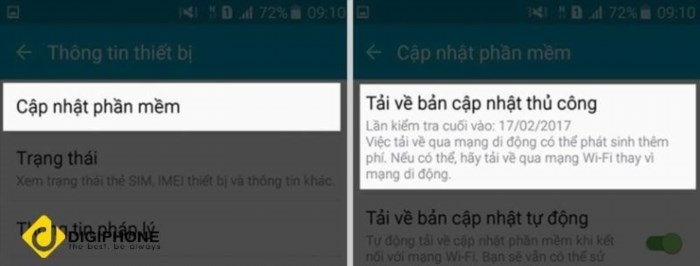
Hãy luôn cập nhật những phiên bản Android mới nhất để sửa các lỗi có trong phiên bản trước.
8. Khôi phục cài đặt gốc để giải phóng toàn bộ dung lượng và tăng tốc Samsung
Cách phục hồi cài đặt gốc để mở rộng dung lượng lưu trữ là một phương pháp phổ biến không chỉ dành cho người dùng Android mà còn được sử dụng phổ biến trên người dùng iPhone. Phương pháp này sẽ xóa hoàn toàn tất cả các cài đặt và dữ liệu đã được lưu trữ trong thiết bị, trả về trạng thái ban đầu như mới. Vì vậy, trước khi thực hiện, hãy đảm bảo di chuyển các dữ liệu, hình ảnh hoặc video quan trọng sang nơi an toàn để tránh mất đi sau khi khôi phục cài đặt gốc.
Bạn thực hiện theo từng giai đoạn sau đây:
Bước 1: Truy cập vào mục “Cấu hình” → Chọn “Sao lưu và khôi phục”.
Bước 2: Chọn ” Đặt lại về dữ liệu gốc” và đợi máy bắt đầu thực hiện quá trình xóa dữ liệu.

Thực hiện hành động khôi phục cài đặt ban đầu cho máy.
9. Sử dụng launcher khác để điện thoại Samsung chạy nhanh hơn
Launcher gốc thường có kích thước khá lớn, gây tình trạng bộ nhớ nhanh chóng bị đầy. Một cách để tăng tốc điện thoại Android là sử dụng các Launcher nhẹ hơn. Smart Launcher là một ví dụ điển hình, với giao diện dễ sử dụng, không tốn nhiều bộ nhớ và thao tác mượt mà.
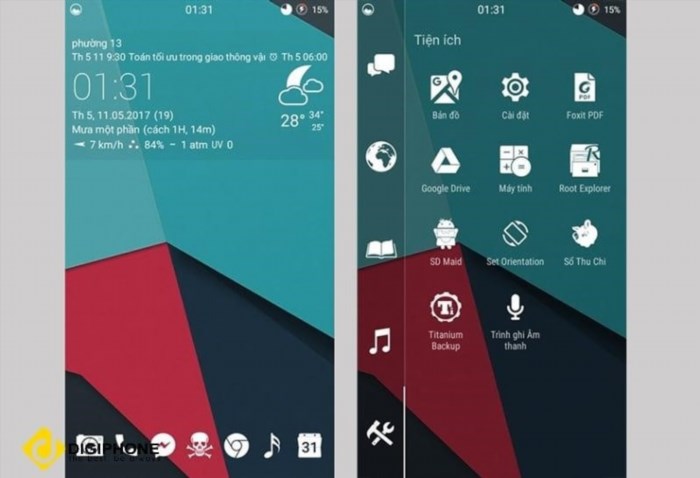
Smart Launcher có kích thước nhỏ giúp tiết kiệm bộ nhớ của thiết bị.
10. Làm điện thoại Samsung chạy nhanh hơn bằng cách tắt chế độ tự động đồng bộ dữ liệu
Nhiều người dùng thường cài đặt nhiều tài khoản trên cùng một thiết bị, sau đó bật chế độ nhận thông báo hoặc tự động cập nhật để luôn cập nhật thông tin mới nhất. Tuy nhiên, điều này dẫn đến việc pin điện thoại giảm nhanh chóng. Để khắc phục tình trạng này, bạn có thể thực hiện theo các bước sau đây:
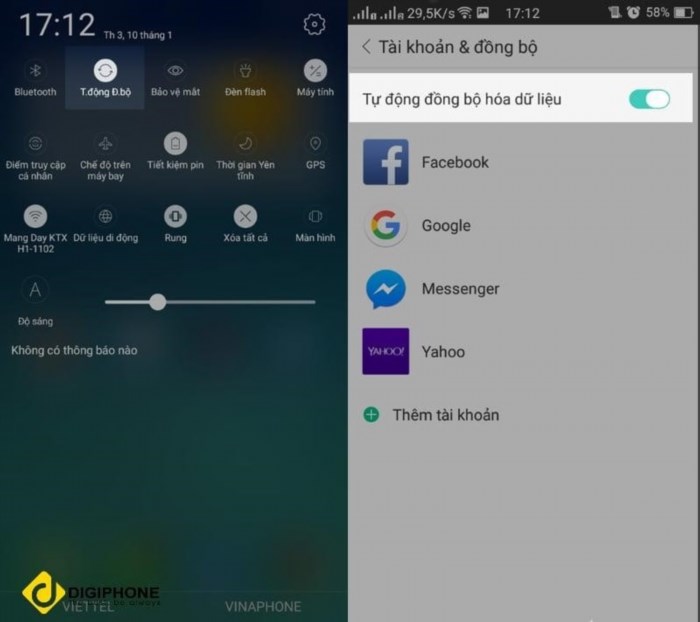
Vô hiệu hóa chức năng tự động đồng bộ sẽ giúp tiết kiệm năng lượng pin của điện thoại.
DIGIPHONE hy vọng rằng bạn sẽ tìm được phương pháp phù hợp để làm cho điện thoại Samsung của bạn chạy nhanh hơn. Bạn có thể duy trì bộ nhớ máy rộng rãi để tăng cường hiệu suất và tốc độ của điện thoại. Điều này sẽ giúp các thao tác trở nên mượt mà và nhanh nhạy hơn.
